¶ 设置
¶ 设置语言
- 在应用程序界面点击设置

- 进入设置界面,如下图所示
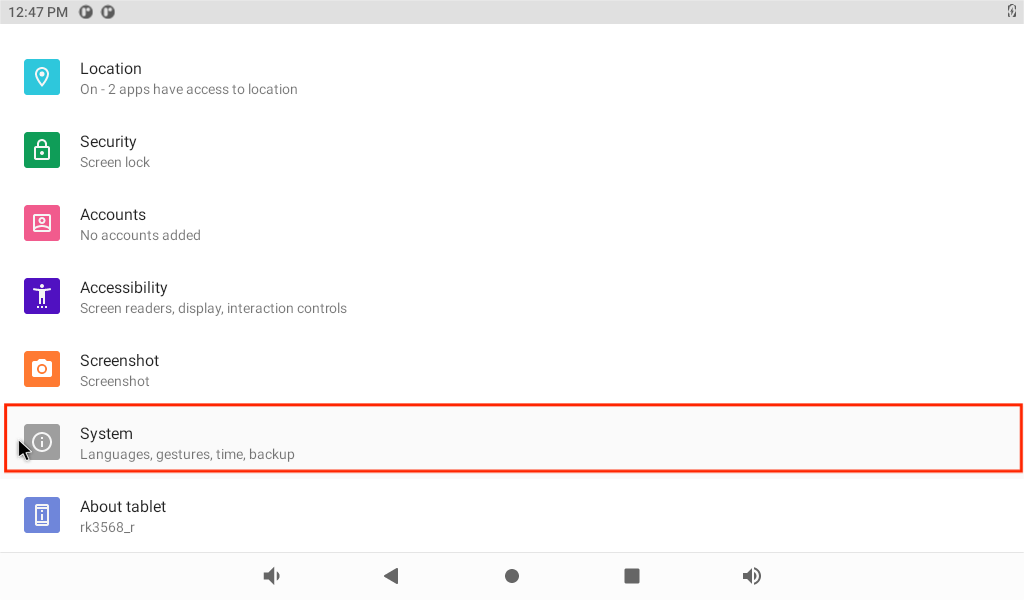
- 点击“系统”,进入系统设置界面,然后点击“语言与输入法”,如下图所示:

- 点击“语言”,进入语言设置界面,如下图所示:
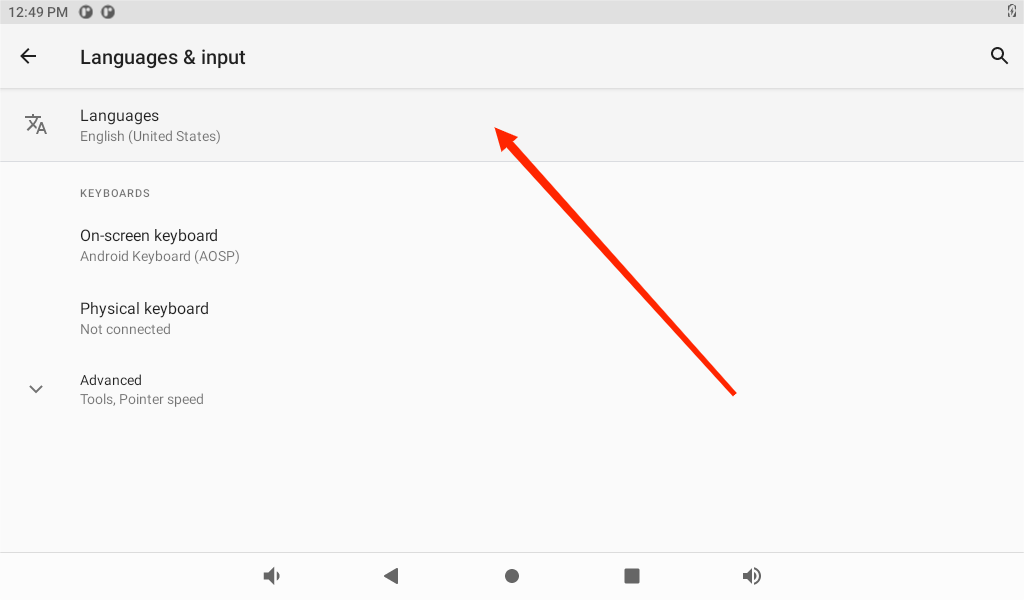
- 点击“添加语言”可以进行添加新语言

- 滑动到最后面,点击添加汉语(中国),如下图所示:
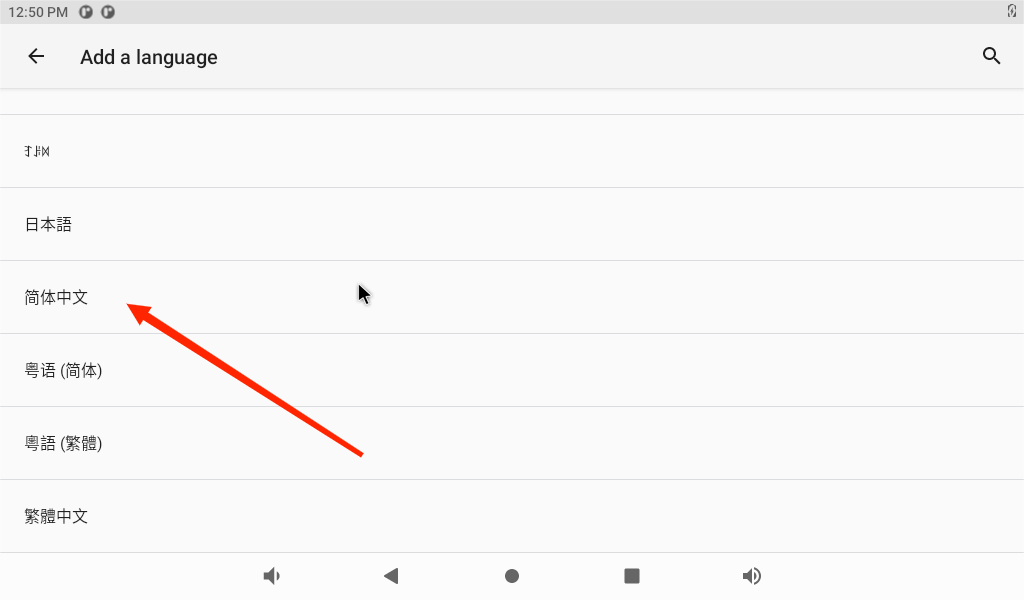

- 拖动语言栏设置为1可以设置默认语言
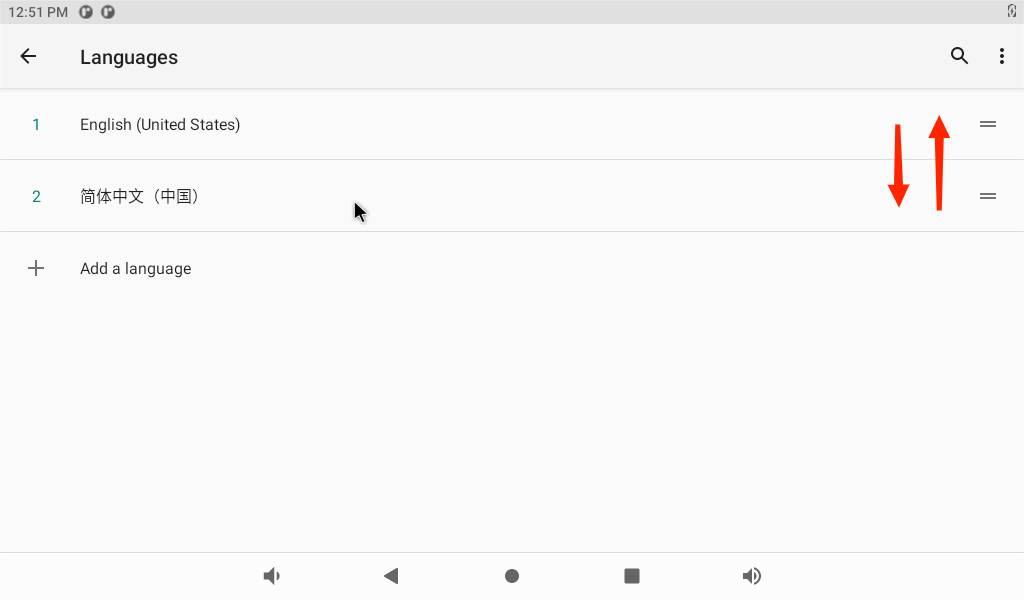
- 设置完成
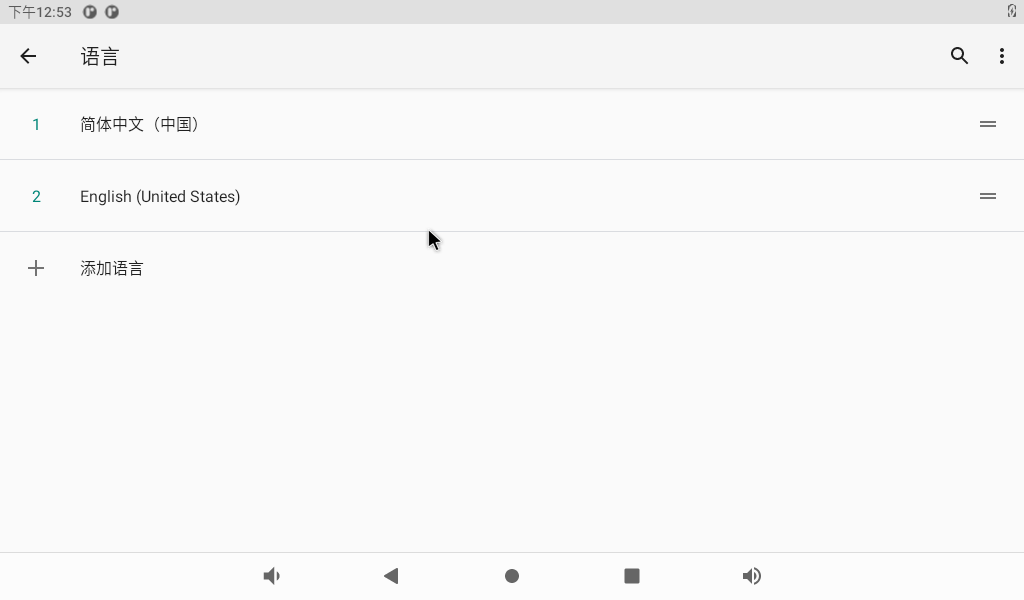
¶ 调节亮度
- 进入设置界面,点击显示,如下图所示:

- 进入显示后,点击亮度,出现了亮度调节滑块,可以调节亮度,如下图所示:
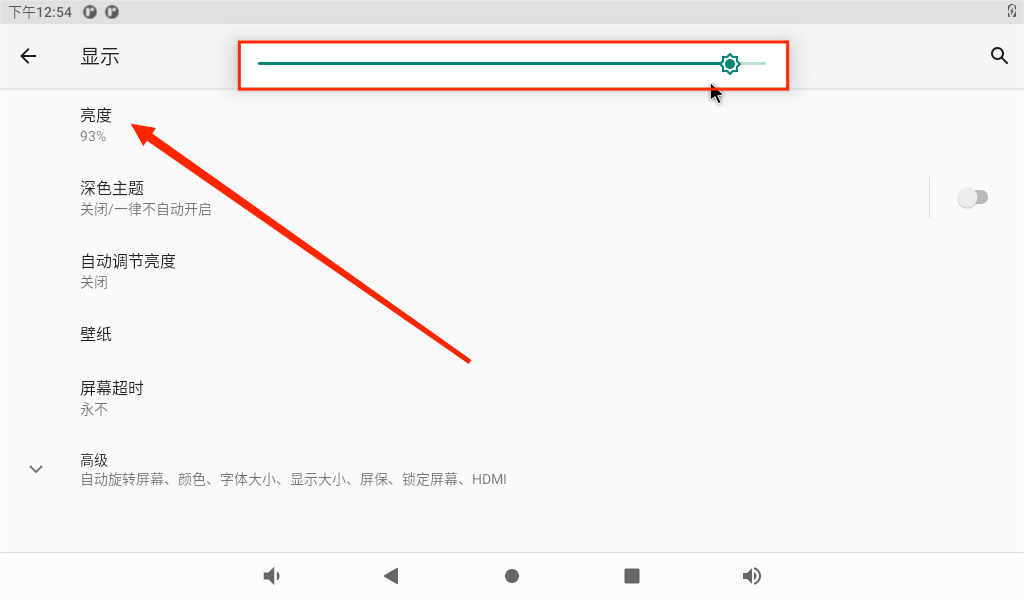
¶ 调整休眠时间
- 在显示里,点“击屏幕超时”进行设置休眠时间,如下图所示:

2.选择休眠时间,如下图所示:

¶ 调节音量
- 在应用程序界面点击设置,进入设置界面,如下图所示:
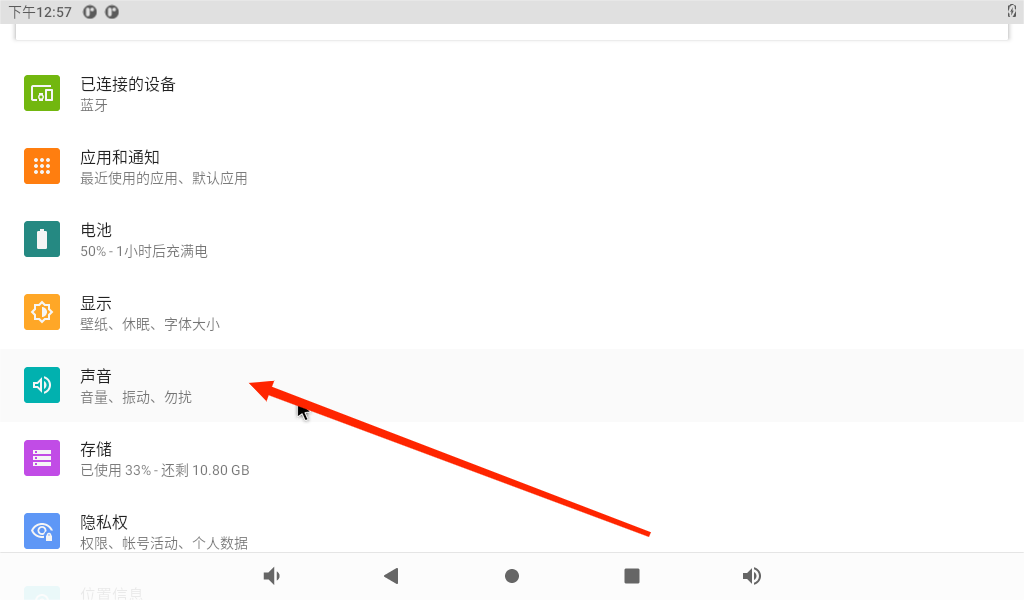
- 点击“声音”,进入声音设置界面,拖动滑块可以设置音量,如下图所示:
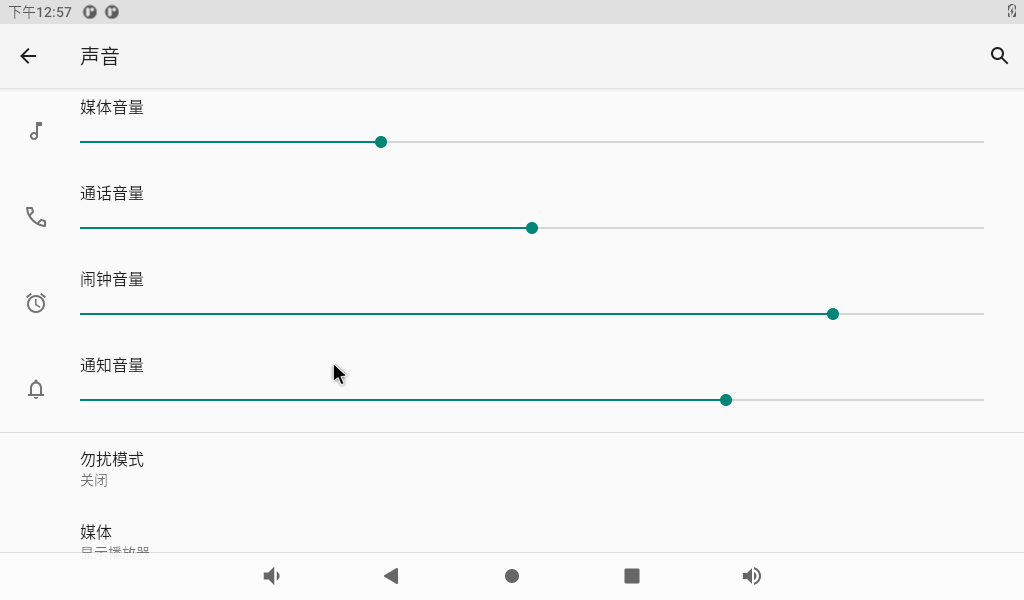
¶ 调整时间
- 在应用程序界面点击设置,进入设置界面,如下图所示:
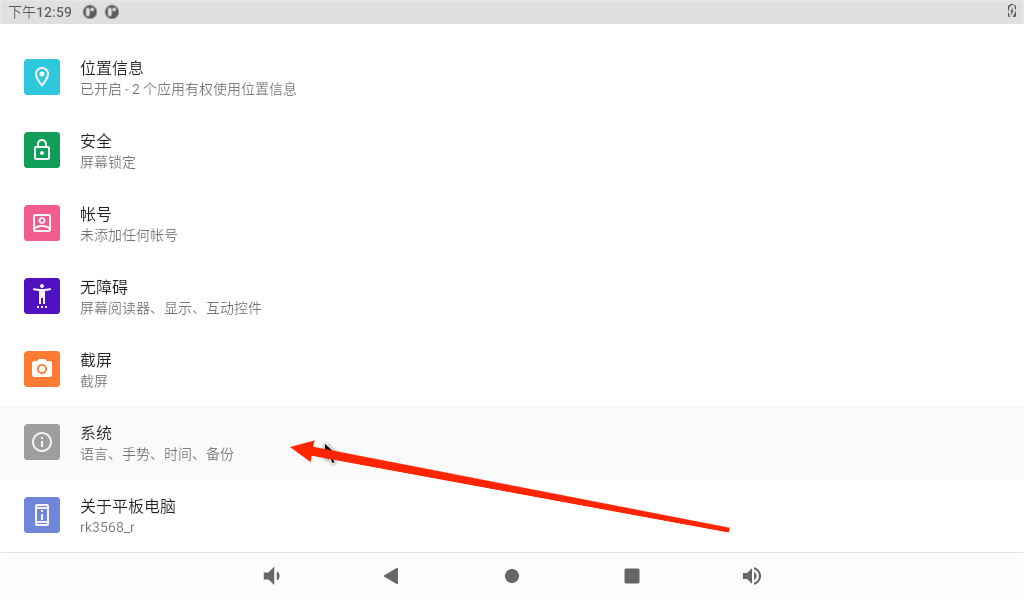
- 点击“系统”->“日期和时间”,进入日期和时间设置界面,在这里可以修改日期和时间,如下图所示:

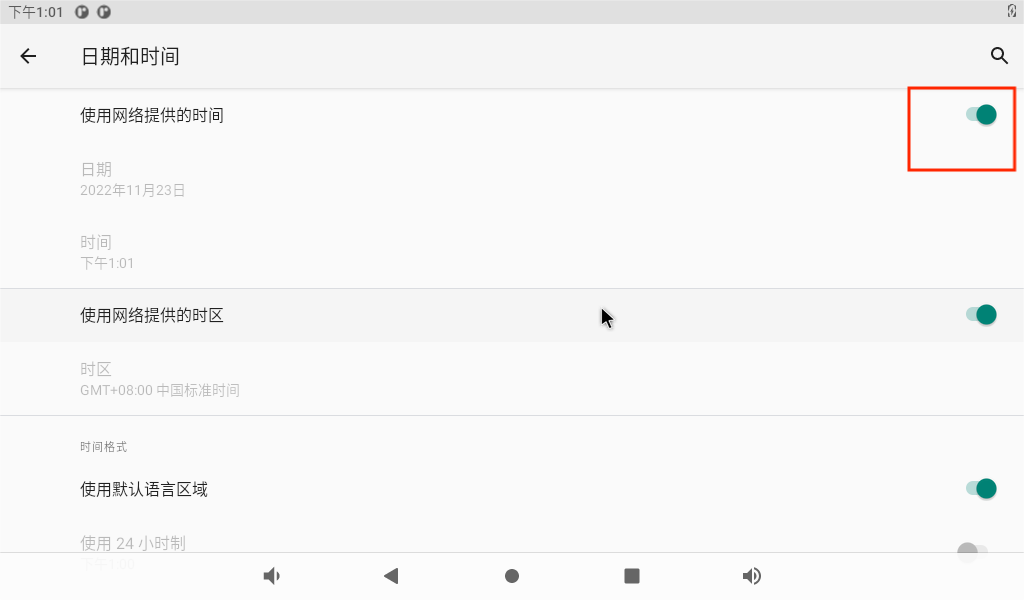
- 选择关闭“使用网络提供的时间”,分别设置日期和时间,如下图所示:
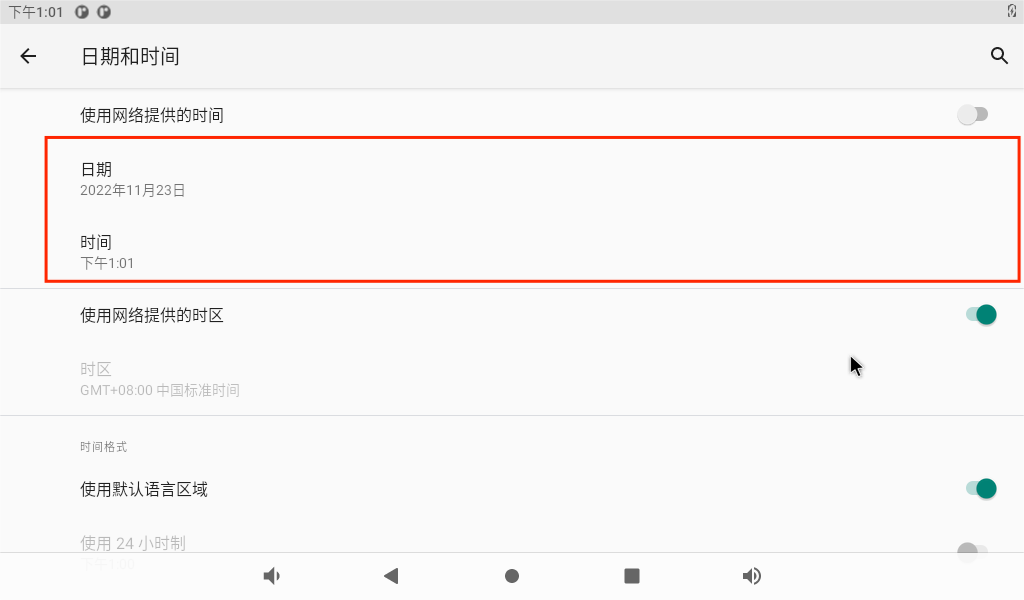
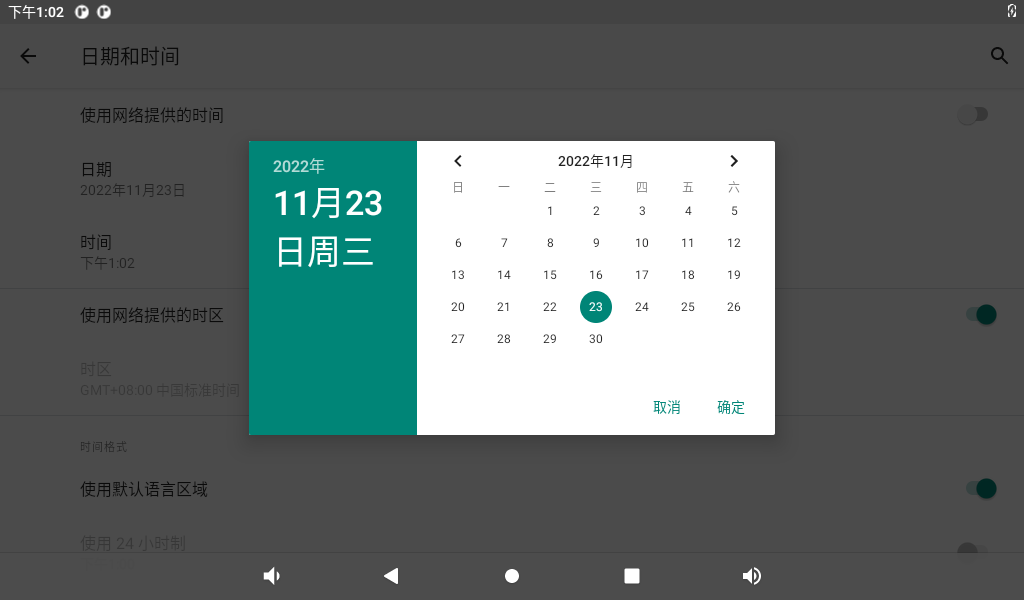
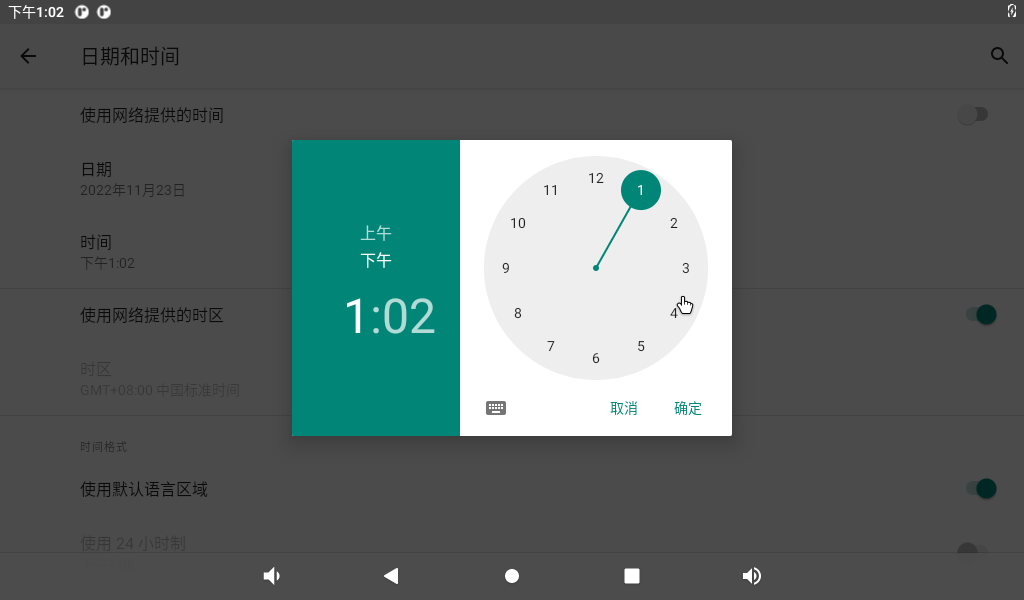
- 点击“设置日期”和“设置时间”设置好之后,点击“确定”就可以给板子断电再上电,再次进入时间设置界面,就会看到时间已经同步更新了。
¶ 设置静态ip
- 在应用程序界面点击设置,进入设置界面,如下图所示:
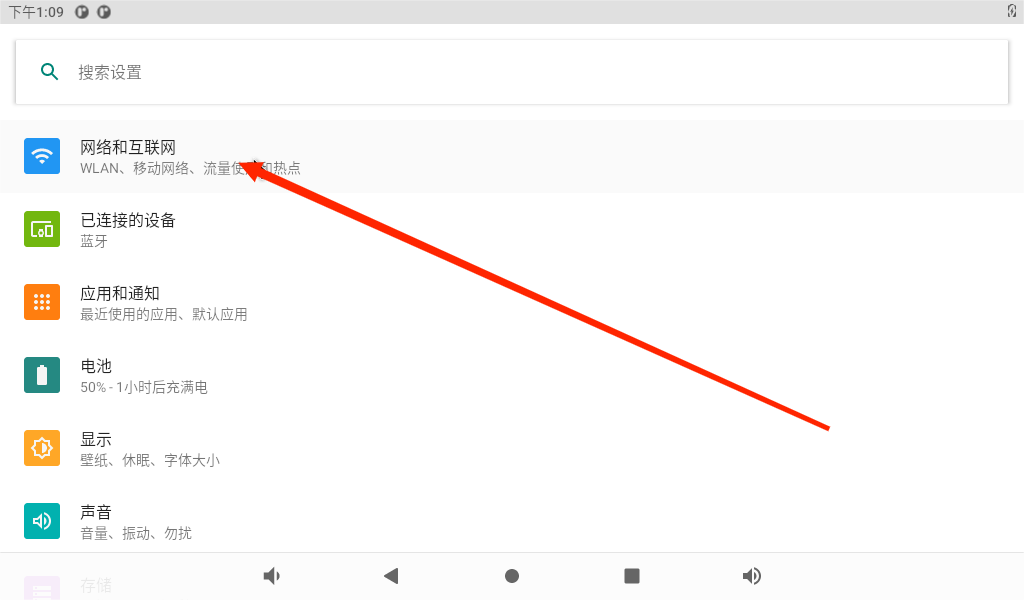
- 点击“网络和互联网”,如下图所示:
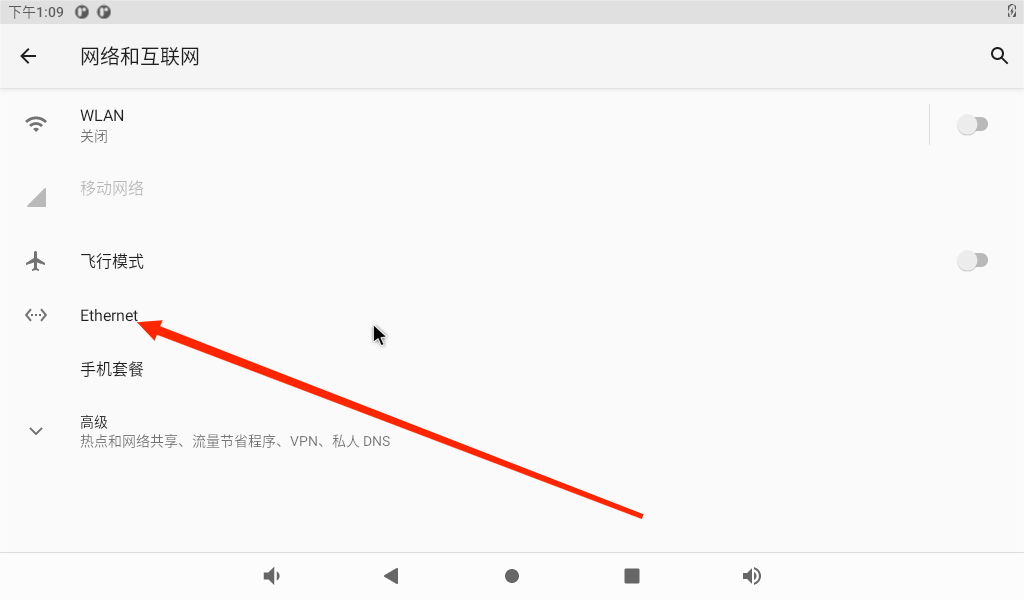
- 点击“Ethemet”,"ip address“就是静态ip

- 点击IP address就可以设置静态IP了
¶ 储存设备
¶ 查看U盘
- 当插入 U 盘以后,桌面上的“资源管理器”就可以找到对应的 U 盘。如下图所示:
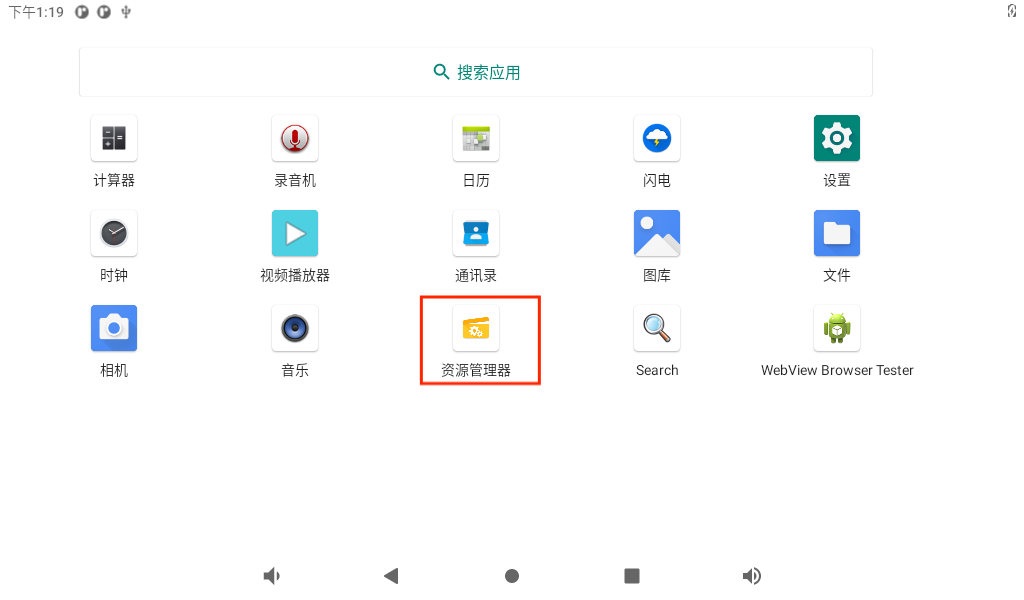
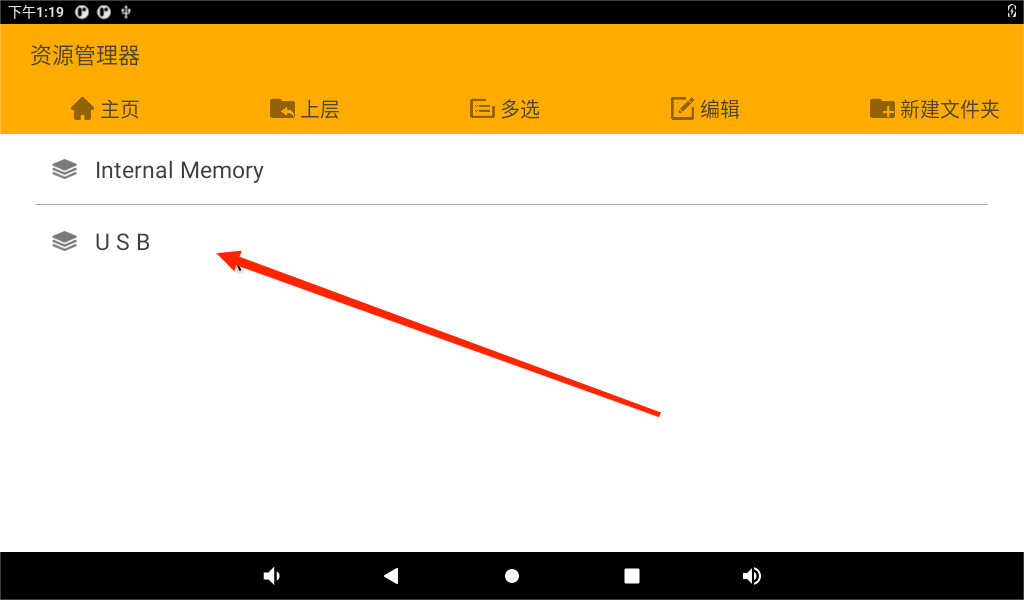

- 当插入 U 盘以后,桌面上的“文件”就可以找到对应的 U 盘。如图所示:

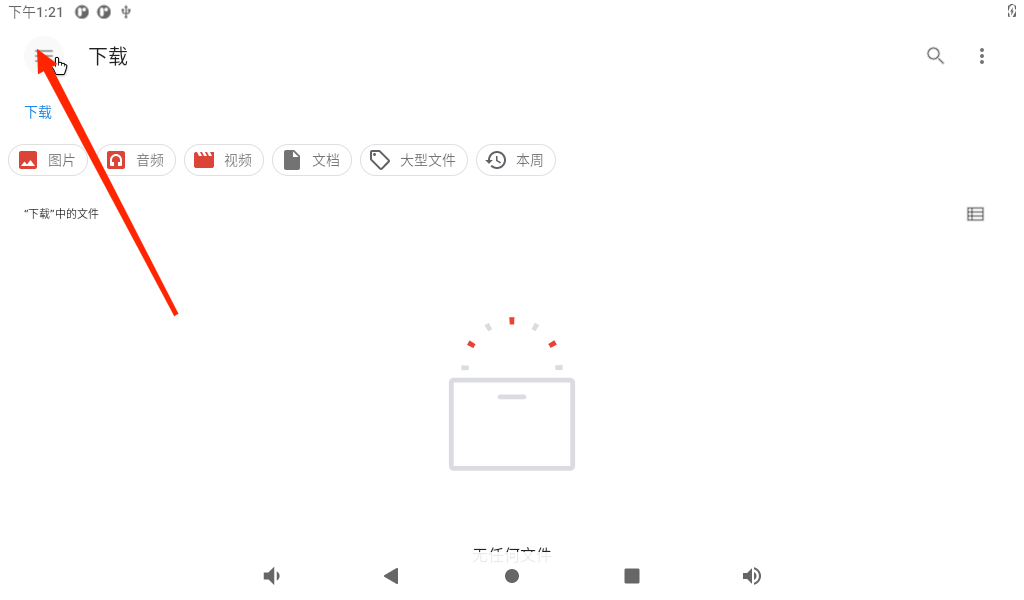
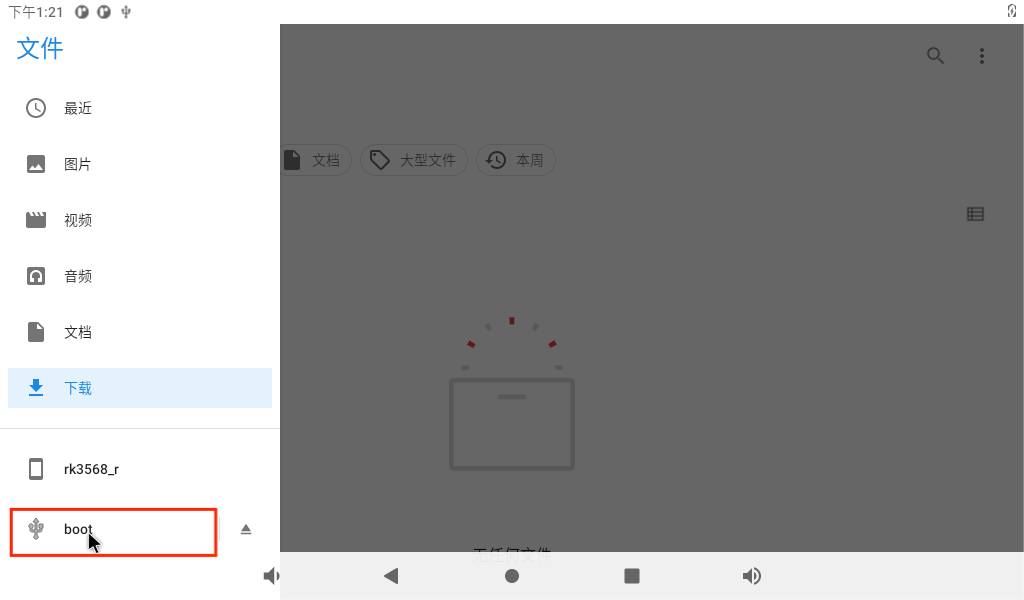

3. 当插入 U 盘以后,系统将自动检测到 U 盘的插入。例如这里点击“U 盘”,进行文件浏览。

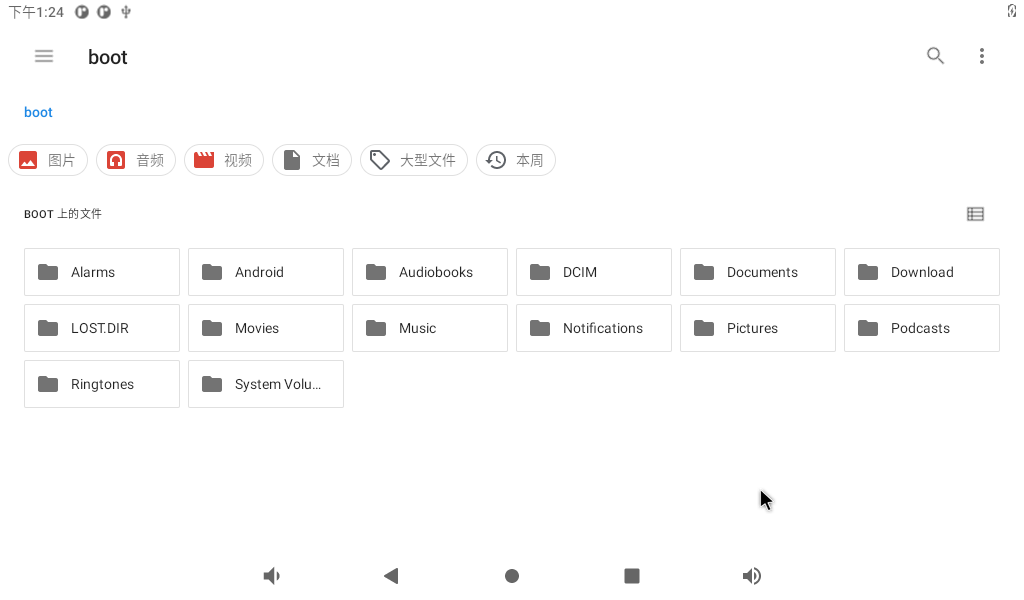
¶ 查看TF卡
- 将TF卡设备插入到开发板中。系统将自动检测到 TF 卡的插入。例如这里点击“SD 卡”,进行文件浏览。如下图所示:


¶ 查看SSD
- SSD卡模块、接口及安装SSD卡,如图所示:
SSD卡

SSD接口

安装SSD卡

- 系统将自动检测到SSD卡的插入。如图所示:
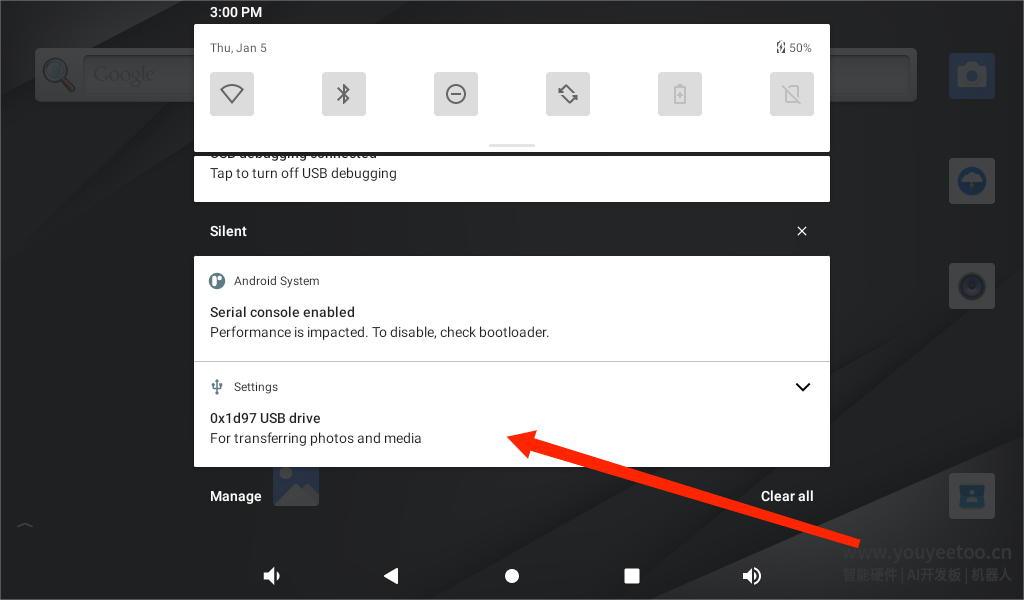
- 点击进去,就可以对SSD卡进行文件浏览
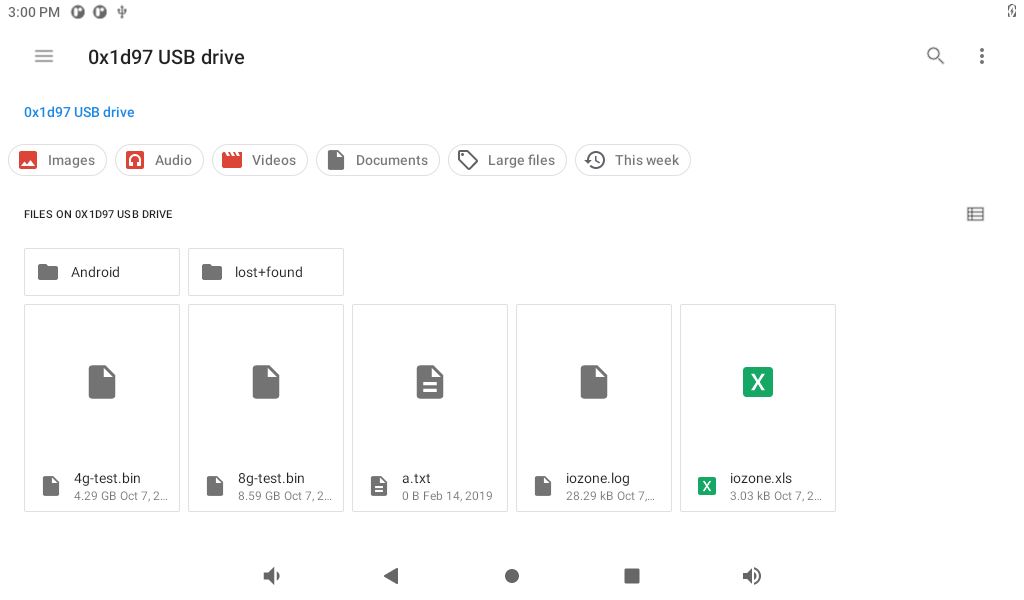
¶ 查看SATA

¶ 网络
¶ 连接有线网络
- 首先准备一个路由器,一根网线,如下图所示,这俩个网口都可以连接外网,将网口通过网线连接到路由器的千兆口。安卓 11 系统是 DHCP 的,开发板连接到路由器可以自动获取 IP 地址,然后就可以打开网页就可以上网了,如下图所示:
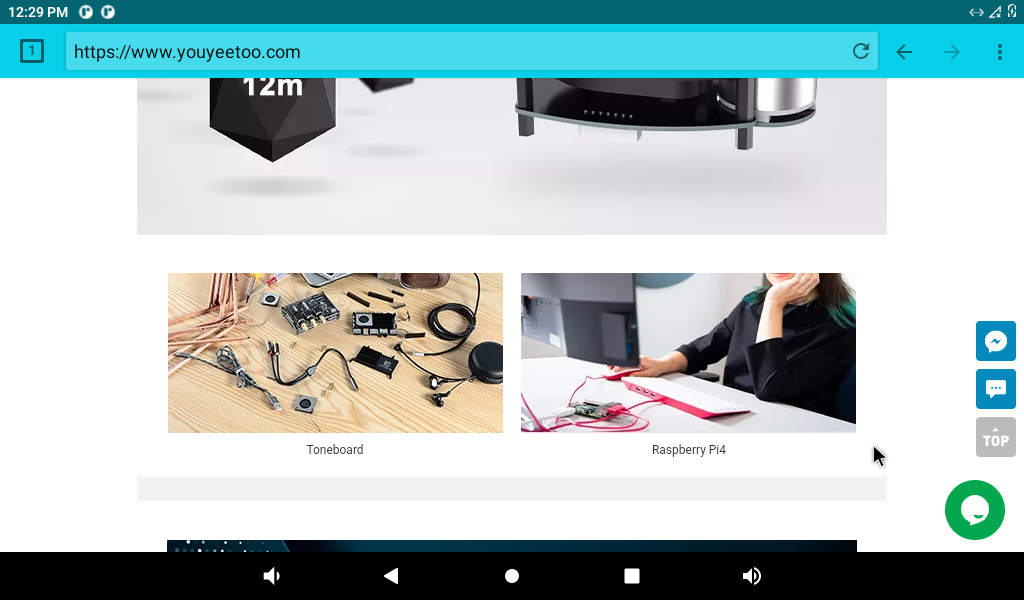
- 进入设置界面,点击“Ethernet”,如下图所示:
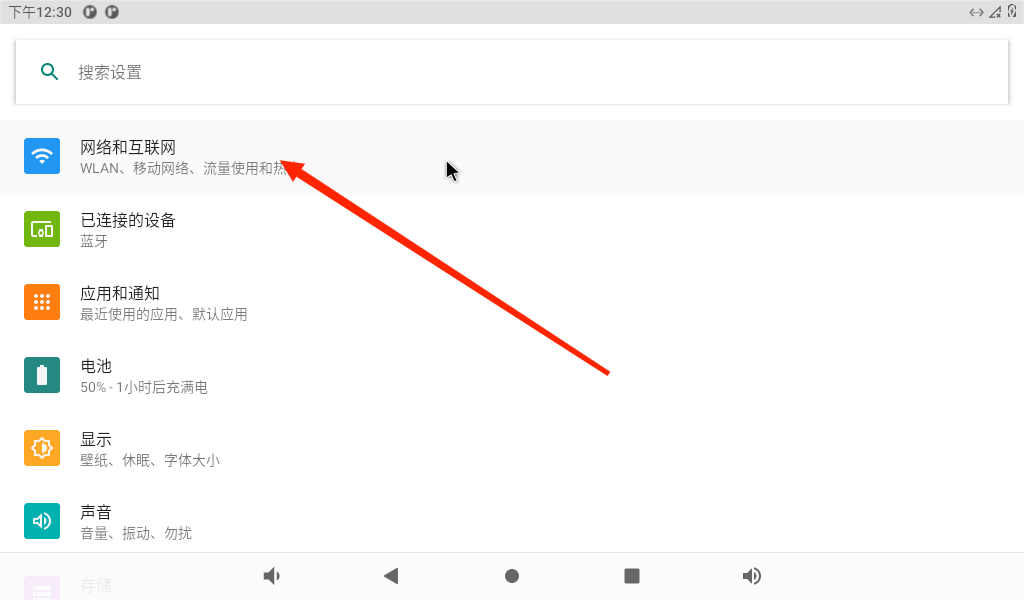

- 进入“Ethernet”设置界面可以选择自动获取 IPDHCP 或者静态 IP。推荐使用 DHCP,如果要设置静态 Ip,要确保您的网络参数可用,如下图所示:

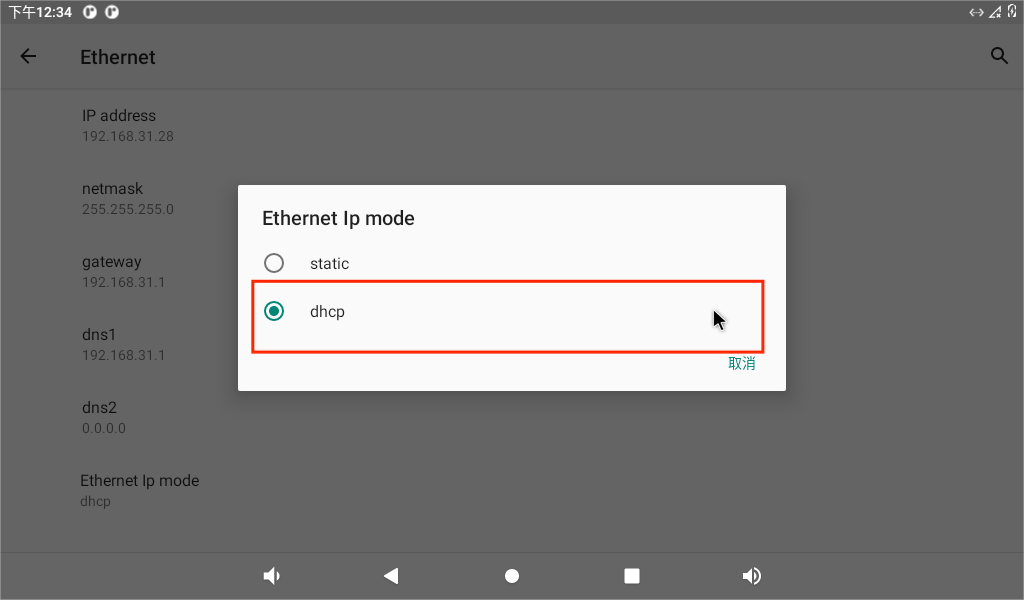
¶ 连接wifi
- WiFi模块以及安装WiFi模块以及天线,如图所示:
天线

WiFi模块

WiFi模块接口

安装WiFi模块

- 在应用程序界面点击”设置“,进入设置界面,点击“网络和互联网”,如下图所示:
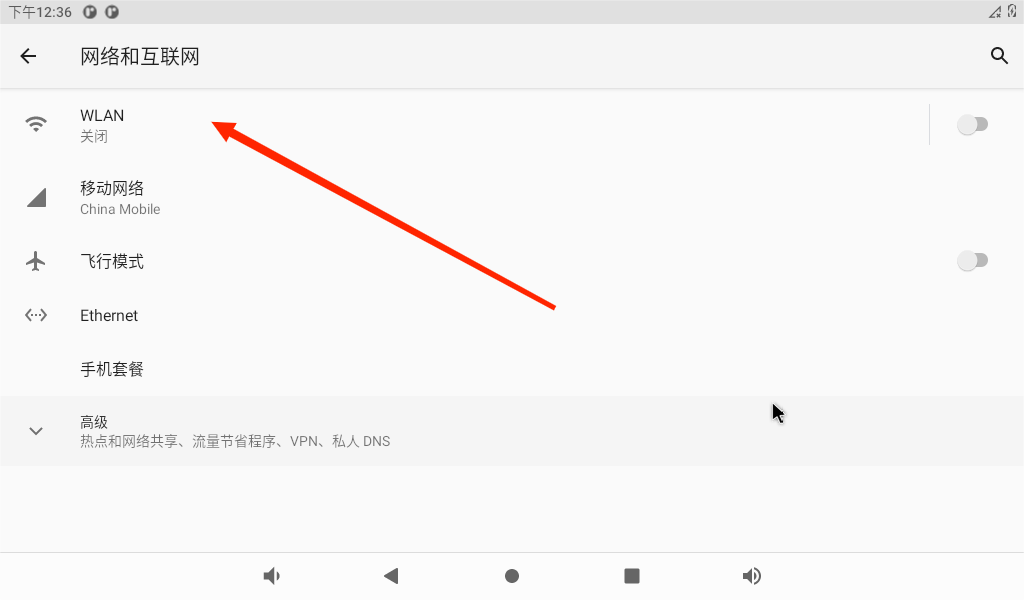
- 点击“无线与网络”,打开 WiFi 开关,如下图所示:
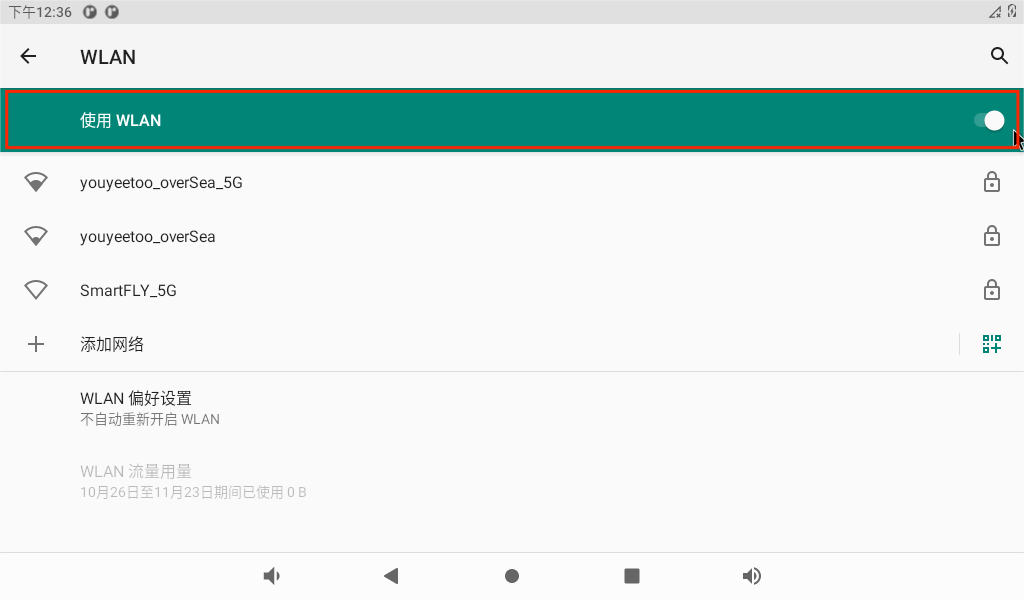
- 点击需要连接的热点并输入密码,如下图所示:
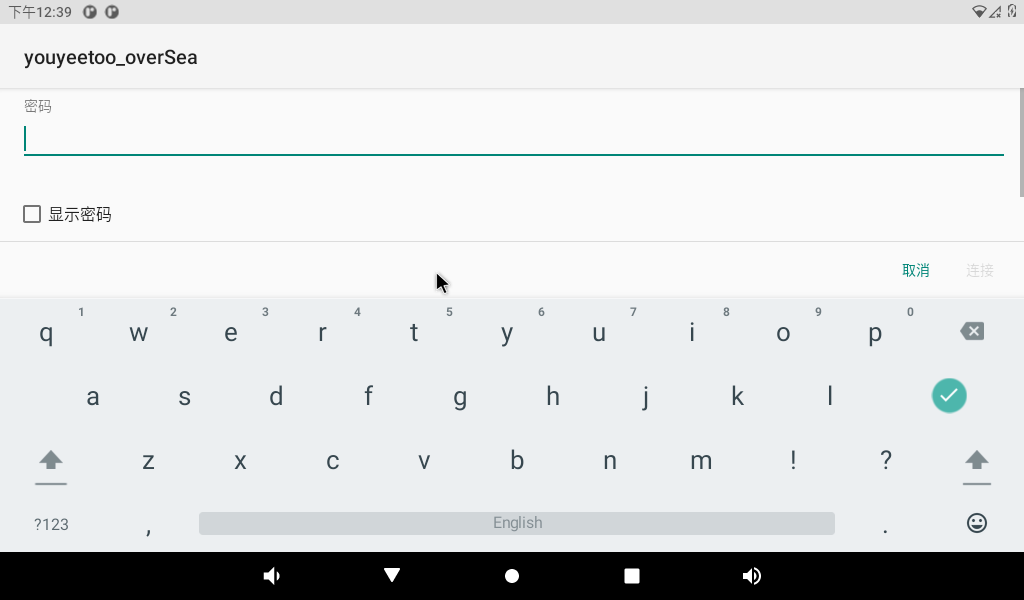
- 连接成功后,如下图所示:
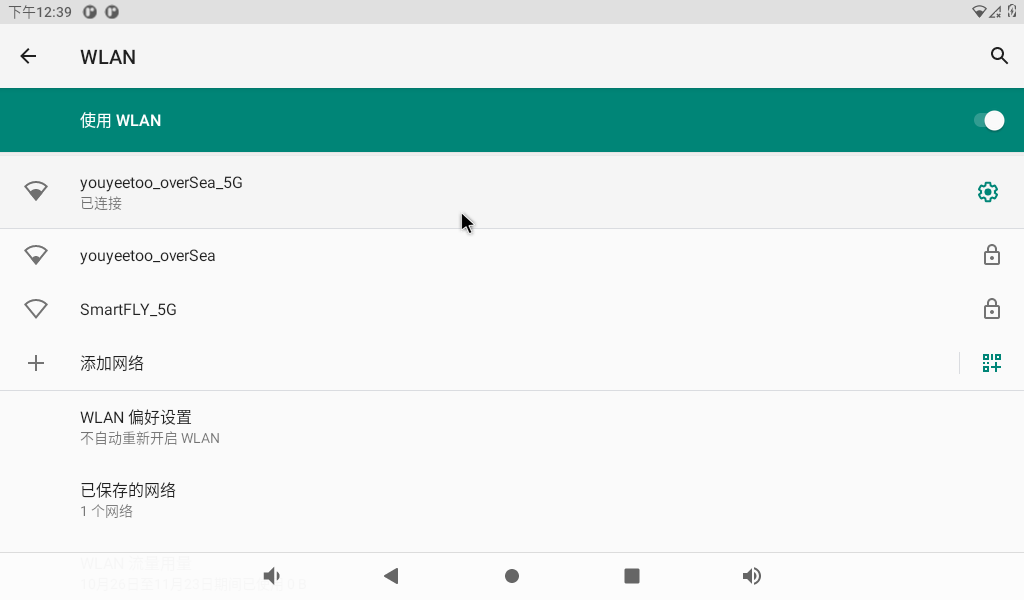
¶ 使用4G拨号
- 天线、4G模块以及安装4G模块、天线以及SIM卡,如图所示:
天线

4G模块和转接板

4G模块接口

安装4G模块

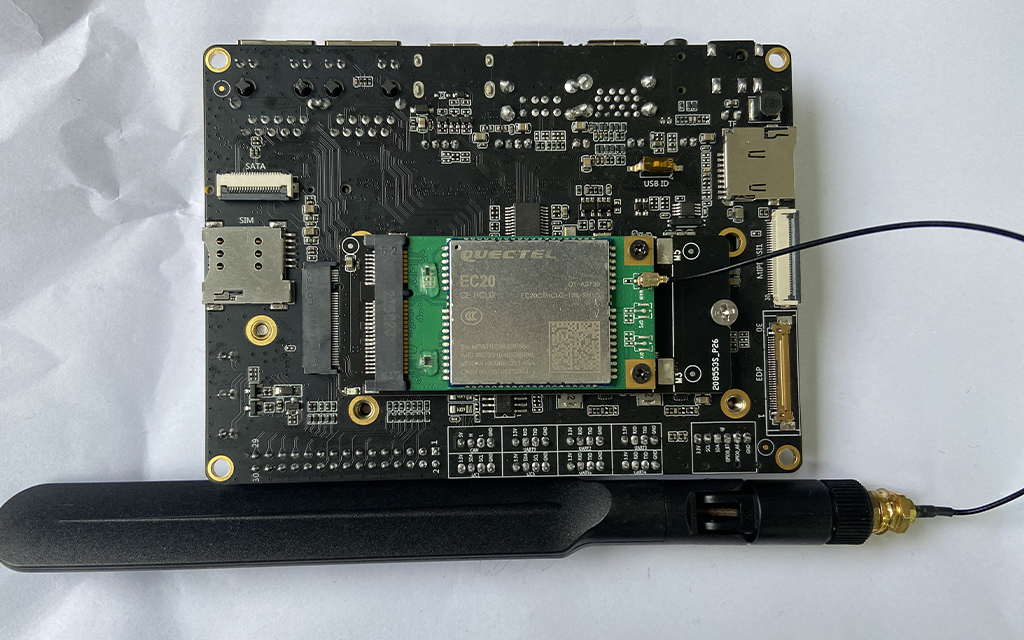

- 可以进行4G拨号了,打开4G开关,可以直接在下拉菜单中打开,如下图所示:
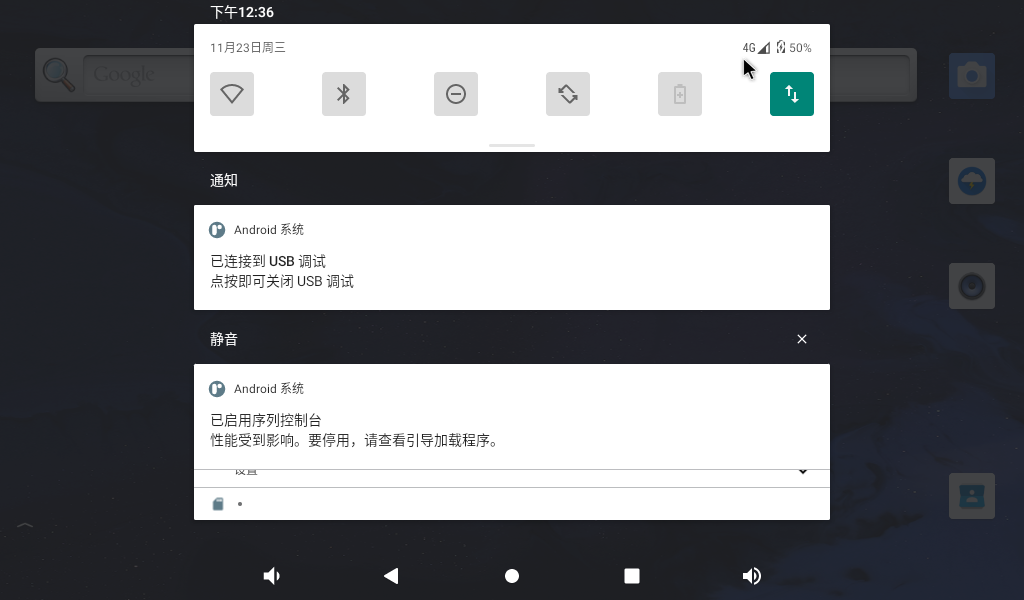
- 打开 4G 以后,进入酷狗音乐,看看能不能播放音乐,如下图所示:
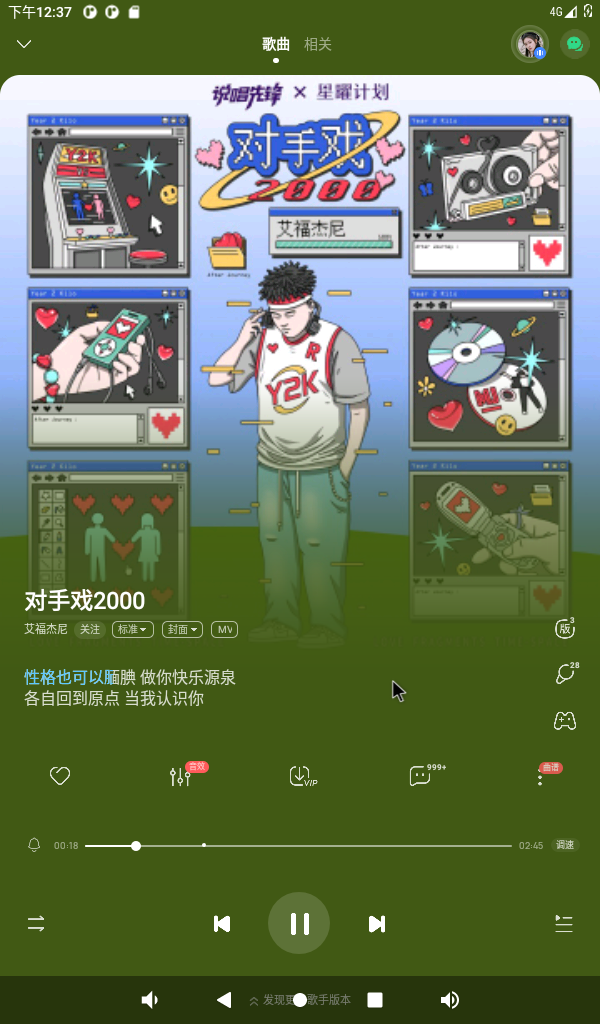
¶ 通信
¶ 蓝牙
- 蓝牙模块以及安装蓝牙模块,如图所示:
蓝牙模块

蓝牙模块接口

安装蓝牙模块

- 在应用程序界面点击”蓝牙“
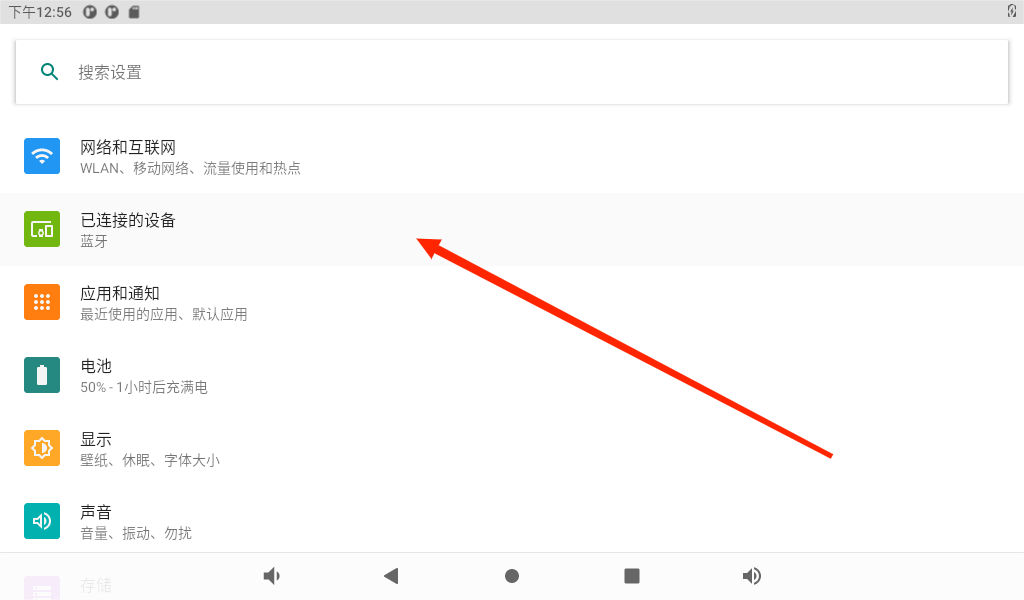
- 点击“与新设备配对”,如下图所示:
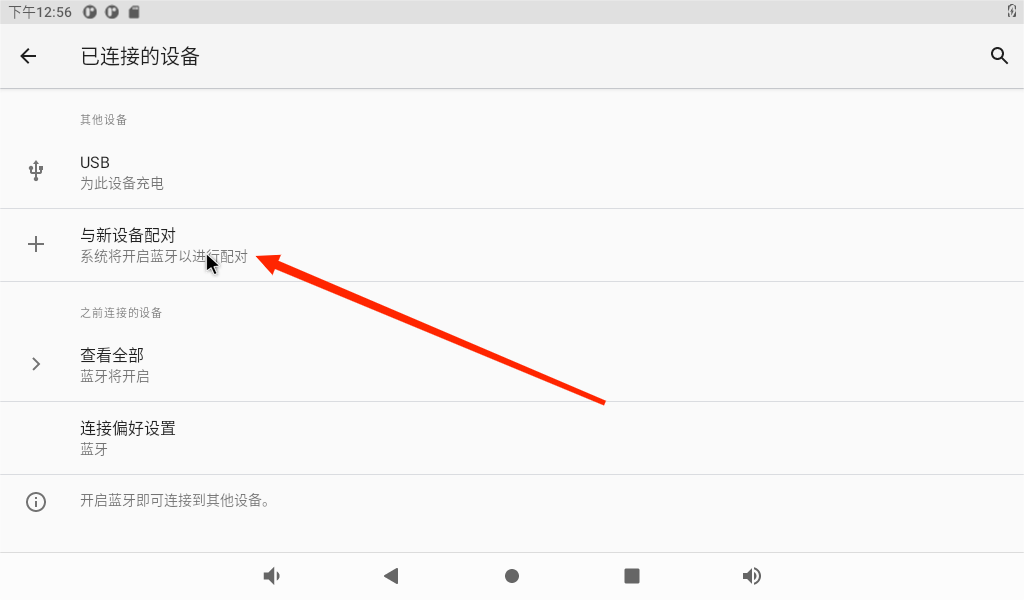
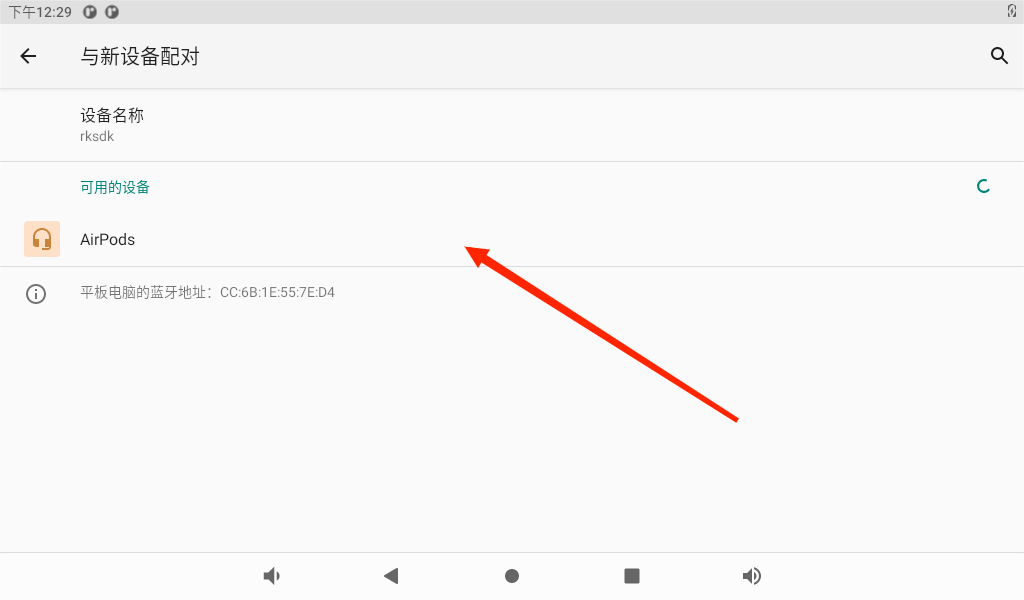
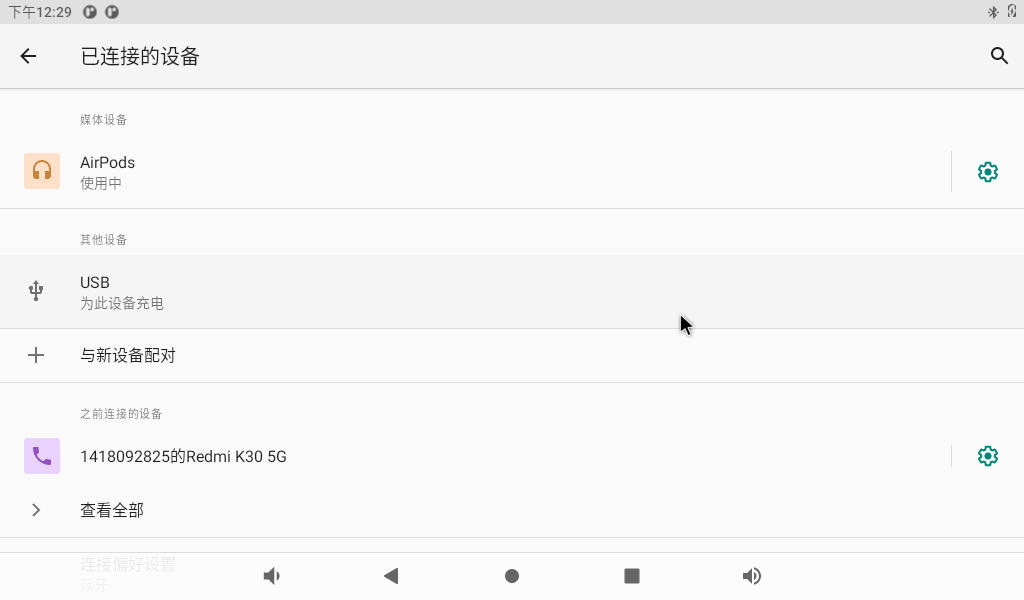
¶ Uart
使用一个串口模块,将串口模块的tx接板子的rx,将串口模块的rx接板子的tx,再将串口模块的GND接到板子GND上(GND一定要接上)。

将串口模块连接到电脑。
-
电脑端打开串口软件。将波特率9600
-
电脑发送串口数据,开发板接收串口数据。
¶ I2C
¶ CAN
¶ IR
- 红外模块以及安装IR(红外)模块,如图所示:
红外模块及遥控

红外模块接口

安装红外模块

- 然后就可以通过遥控进行控制了
¶ 音频
¶ SPK(喇叭)
- 安装SPK(喇叭模块)
喇叭模块

SPK接口

安装喇叭模块

- 可以通过音乐播放器来测试SPK是否可用
¶ MIC(麦克风)
- 安装mic模块,如图所所示:
mic模块

mic接口

安装mic模块

- 可以通过录音机可来测试mic是否可用
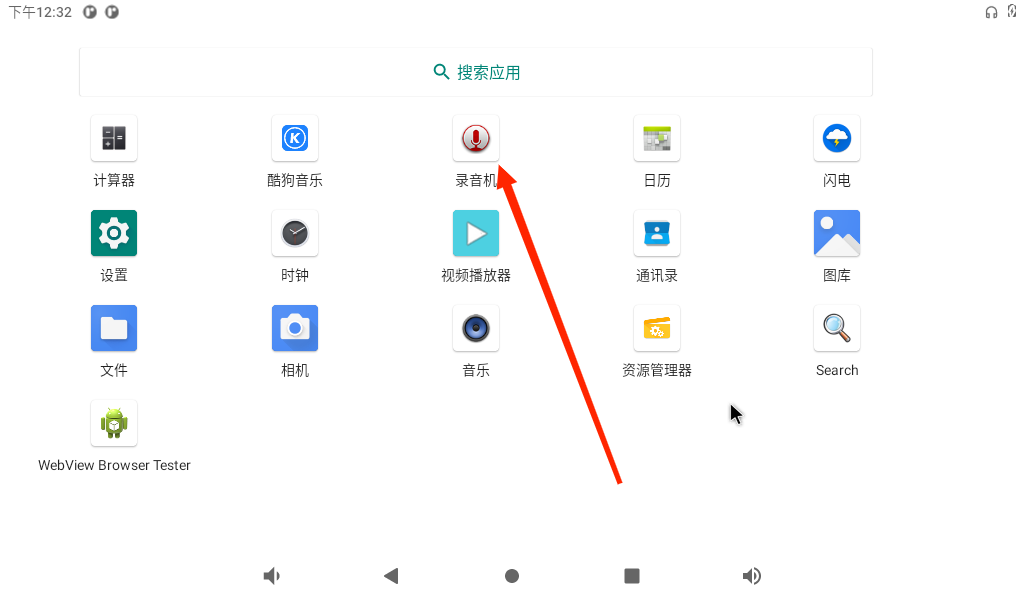
¶ 耳机接口(加图)
直接在耳机接口插入3段式耳机。
注意:一定得是3段式耳机
¶ 摄像头
¶ usb摄像头
- 安装USB摄像头,如图所示:
usb摄像头

usb接口

安装usb摄像头

- 可以通过拍照来测试摄像头是否可用
¶ mipi 摄像头
- 安装mipi摄像头,如图所示:
mipi-csi摄像头

mipi-csi接口

安装mipi-cis摄像头

- 可以通过拍照来测试摄像头是否可用
¶ 安装应用
¶ 安装apk
- 安装apk软件:
adb install test.apk
¶ 系统信息查询
使用adb进入Android系统后台。
¶ CPU信息
- 获取序列号
adb get-serialno

- 指定连接设备使用命令:
adb -s 618f78ea7c2441d0 shell
- 查看CPU信息
cat /proc/cpuinfo

¶ 内存信息
- 获取序列号
adb get-serialno

- 指定连接设备使用命令:
adb -s 618f78ea7c2441d0 shell
- 查看内存信息
free -h
¶ 磁盘分区信息
- 获取序列号
adb get-serialno

- 指定连接设备使用命令:
adb -s 618f78ea7c2441d0 shell
- 查看磁盘分区信息
cat /proc/partitions

¶ 内核版本
- 查看内核版本
adb shell getprop ro.product.cpu.abi (先exit退出设备连接)

¶ 网络设备
- 查看网络设备
ifconfig
